文章詳情頁
Win10共享文件夾沒有訪問權限怎么辦?Win10共享文件夾沒有訪問權限的解決方法
瀏覽:108日期:2022-06-12 18:42:01
我們有時候會通過共享文件夾來相互之間傳輸文件,但是有些小伙伴說自己訪問共享文件夾被拒絕,提示沒有訪問權限,那么碰到這種情況應該怎么辦呢?下面就和小編來看看解決方法吧。
Win10共享文件夾沒有訪問權限的解決方法
首先,Win10 能成功訪問共享文件夾,必須有安裝 SMB1 協議,否則會提示找不到網絡名稱的提示。
方法很簡單,點擊 微軟小娜 Cortana 輸入 啟用或關閉 Windows 功能(或者直接輸入 功能 也能找到),打開 啟用或關閉 Windows 功能 對話框。
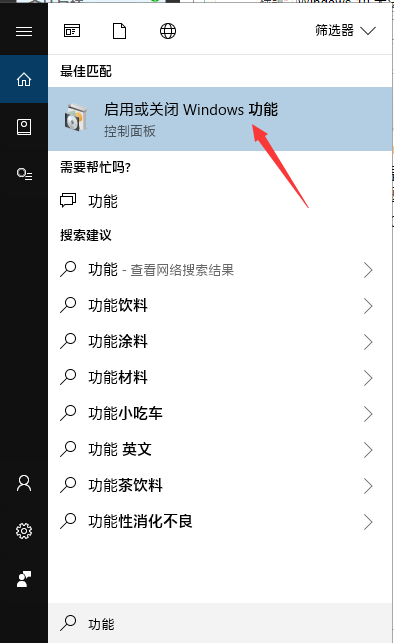
在打開的窗口中,找到 SMB 1.0 相關選項,全部選中。
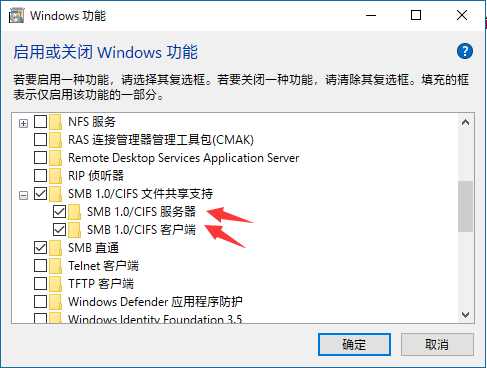
點擊確定,進行安裝。安裝完可能需要進行重啟,重啟之后這個問題就解決了。
其次,組策略中打開 啟用不安全來賓登陸 選項。
開始運行,或者快捷鍵 Win+R 打開運行,輸入 gpedit.msc 打開組策略。
然后分別選擇 計算機配置 → 管理模板 → 網絡 →Lanman工作站,在右邊找到 啟用不安全的來賓登陸,雙擊打開,然后選擇啟用,點確定即可。
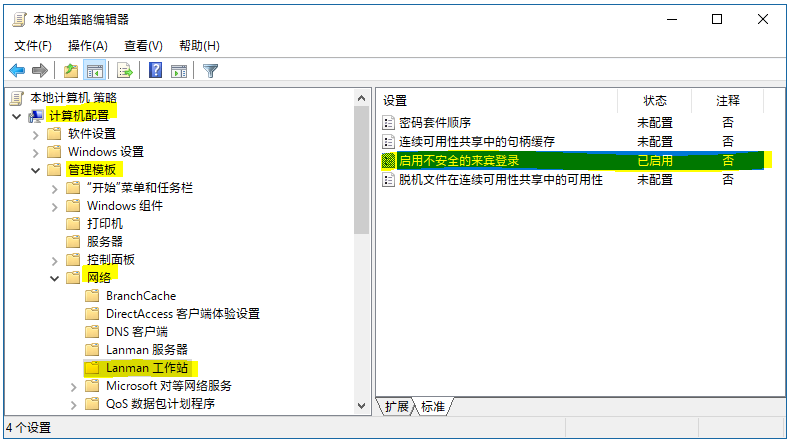
上面兩個設置是非常關鍵的,而且是網上很難找到的設置。
相關文章:
1. 華為筆記本如何重裝系統win10?華為筆記本重裝Win10系統步驟教程2. 企業 Win10 設備出現開始菜單和任務欄快捷方式消失問題,微軟展開調查3. Windows 注冊表LastKey鍵值的設置技巧4. Win11 Build預覽版25276怎么啟用新版文件管理器?5. 統信UOS系統怎么禁止窗口特效? 統信關閉窗口特效的技巧6. macbookair雙系統好嗎 Windows裝雙系統的好處和壞處7. 統信uos操作系統怎么激活? 統信UOS系統家庭版激活教程8. OPENBSD上的ADSL和防火墻設置配置9. 如何純凈安裝win10系統?uefi模式下純凈安裝win10系統圖文教程10. 讓修改過的注冊表快速生效的方法
排行榜

 網公網安備
網公網安備